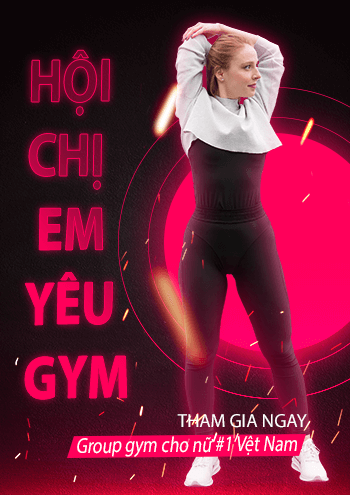Ứng dụng Strava đã được mình giới thiệu trước đây và bài viết hôm nay sẽ hướng dẫn sử dụng ứng dụng Strava 1 cách chi tiết nhất để làm có thể làm chủ ứng dụng này 1 cách hoàn toàn.

Tại Việt Nam thì ứng dụng Strava được sử dụng nhiều nhất là dân yêu chạy bộ và Triathlon (3 môn phối hợp bơi – đạp – chạy). Với những khả năng hỗ trợ rất tốt của mình cho các bộ môn này thì không khó để hiểu nó là 1 ứng dụng được hàng triệu VĐV yêu thích sử dụng.
Do Strava chưa có phiên bản tiếng Việt nên sẽ có thể gây nên 1 số khó khăn cho các bạn không rành tiếng Anh nên để giúp các bạn dễ dàng hơn trong việc sử dụng thì bài viết hướng dẫn sử dụng Garmin này sẽ giúp bạn.
hướng dẫn sử dụng ứng dụng Strava gồm có các nội dung sau
1. Đăng ký và cài đặt
Đầu tiên để có thể sử dụng Strava thì bạn cần phải có tài khoản trước cái đã. Để đăng ký, các bạn hãy truy cập vào trang chủ của Strava và nhấn vào nút Log In màu cam ở góc phải của bạn hình.
Có 2 cách để đăng ký đó là bạn sử dụng Email hoặc tài khoảng Google, Facebook của mình để đăng ký.
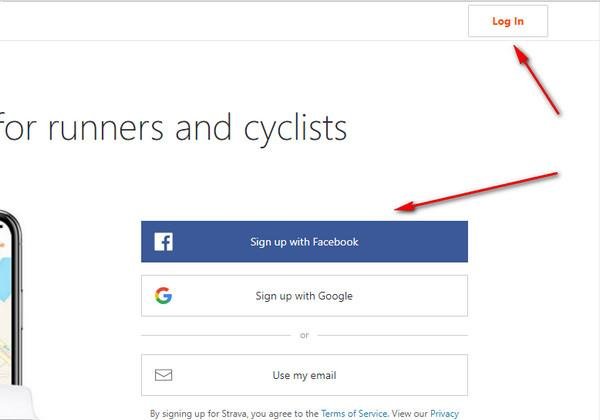
Cách 1: Bạn có thể nhấn vô Sign Up With Facebook (Hoặc Google) để đăng ký cho nhanh. Sau khi nhấn vô đó, bạn sẽ được đưa đến 1 trang yêu cầu cho phép Strava kết nối với tài khoảng của bạn, hãy nhấn Cho phép (hoặc Đồng ý) nhé.
Cách 2: Dùng email của bạn để đăng ký. Nếu dùng cách này bạn sẽ cần phải khai báo các thông tin như sau
- First Name (tên của bạn): Ví dụ Tèo
- Last Name (họ của bạn): Ví dụ Nguyễn Văn
- Email: Ví dụ nguyenvanteodeptrainhatquadat@gmail.com
- Passwword: Nhập mật khẩu của bạn vào ví dụ: teodeptrainhatthikhongcoaideptrainhi
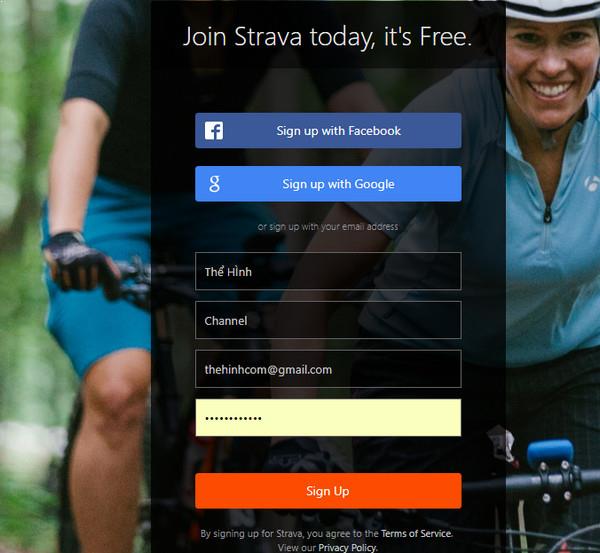
Nhớ điền chính xác email bạn đang sử dụng nhé, vì nó sẽ gửi 1 email đến để xác nhận tài khoản của bạn trước khi chính thức sử dụng.
Sau khi hoàn thành, bạn nhấn Sign Up để hoàn tất. Nếu bạn rảnh thì có thể đọc thêm phần Điều khoản dịch vụ (Terms of Service) cùng Chính sách dịch vụ (Provacy Policy) để biết thêm chi tiết ha.
2. Xác nhận đăng ký tài khoản
Ngay sau khi bạn nhấn Sign Up thì sẽ được đưa đến trang Web có giao diện như bên dưới đây.
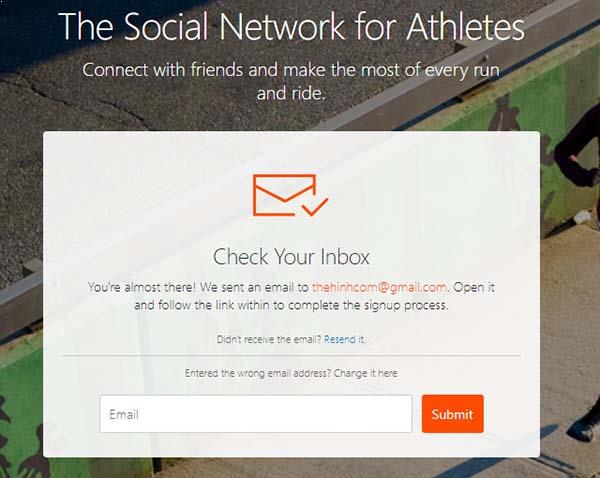 Nếu bạn không nhận được email nào gửi về hòm thư của bạn thì có thể nhập lại email ở bước này để gửi lại nha.
Nếu bạn không nhận được email nào gửi về hòm thư của bạn thì có thể nhập lại email ở bước này để gửi lại nha.
Bạn tạm thời để nguyên đó và vô hòm thư của bạn và mở email có tiêu đề là Confirm Your Email Address. Sau khi vô mail bạn sẽ thấy 1 cái nút màu cam to đùng ghi Confirm Email hãy nhấn vào đó.
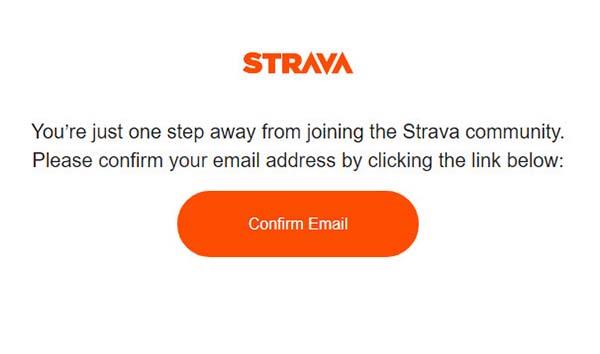
3. Những bước đầu sử dụng
Ngay sau khi nhấn vào nút Confirm Email. Bạn sẽ được mở ra trang Strava cùng với 1 bảng thông báo yêu cầu đọc các Điều khoảng và Chính sách của Strava. Nếu lười thì bạn cứ nhấn Agree and Continue là được.
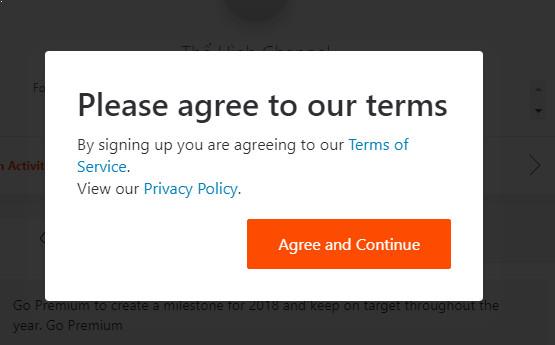
Phần tiếp theo là nó sẽ yêu cầu bạn liệt kê 1 số thông tin chi tiết như là hình đại diện, ngày thắng năm sinh, giới tính….bạn cứ nhập cho đầy đủ theo yêu cầu của Strava là được.
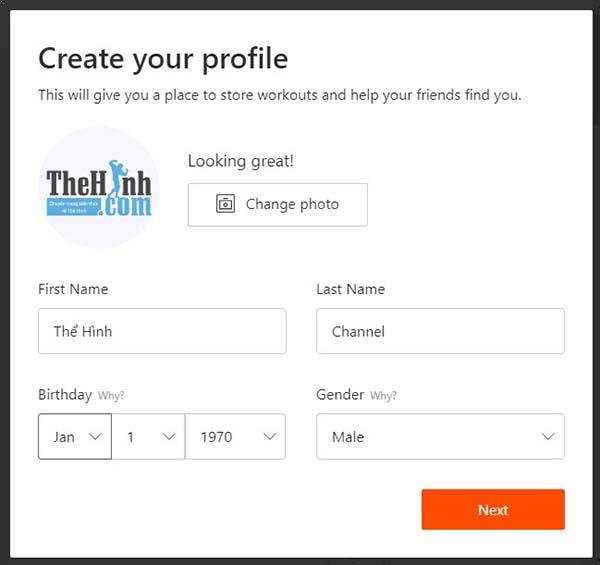
Sau khi nhấn Next, nó sẽ hỏi bạn có muốn kết nối với Facebook hay không, nhằm để tìm kiếm bạn bè cũng sử dụng Strava giống bạn. Nếu không muốn thì bạn lại tiếp tục nhấn Next.
Tiếp theo, nó sẽ hỏi bạn có cho phép nó sử dụng các thông tin về sức khỏe của bạn hay không. Hãy nhấn Allow nhé.
Sau đó, nó lại tiếp tục hỏi bạn có muốn nhận các thông báo mới hay không, nếu muốn bạn nhấn Yes Please ngược lại thì nhấn No (ở bài viết này mình nhấn No ha).
Cuối cùng là nó sẽ hỏi bạn có muốn dùng thử các tính năng cao cấp (trả phí) hay không, nếu bạn muốn thì nhấn Start Your Free Trial ngược lại thì nhấn Maybe Later (mình nhấn Maybe Later nhé).
Rồi, bây giờ thì nhấn Get Started và sử dụng thôi.
Vậy là chúng ta đã hoàn tất quá trình đăng ký tài khoản Strava rồi đó.
Về cơ bản, Strava giống như là một MXH chuyên về chạy bộ, cho nên bạn sẽ thấy nó có giao diện khá giống với các MXH khác bạn có thể kết bạn, đăng hoạt động của bạn, like, comment….
4. Cài đặt Strava lên điện thoại
Sau khi đã hoàn tất quá trình đăng ký, bây giờ bạn hãy mở điện thoại lên và tiến hành cài đặt về máy của mình theo đường link sau.
Sau khi cài đặt thành công, bạn mở ứng dụng lên và nhấn vào nút Log In. Và đăng nhập theo những gì bạn đã đăng ký trước đó.
Sau khi đăng nhập, bạn sẽ được đưa đến màn hình chào mừng đầu tiên (Getting Started).
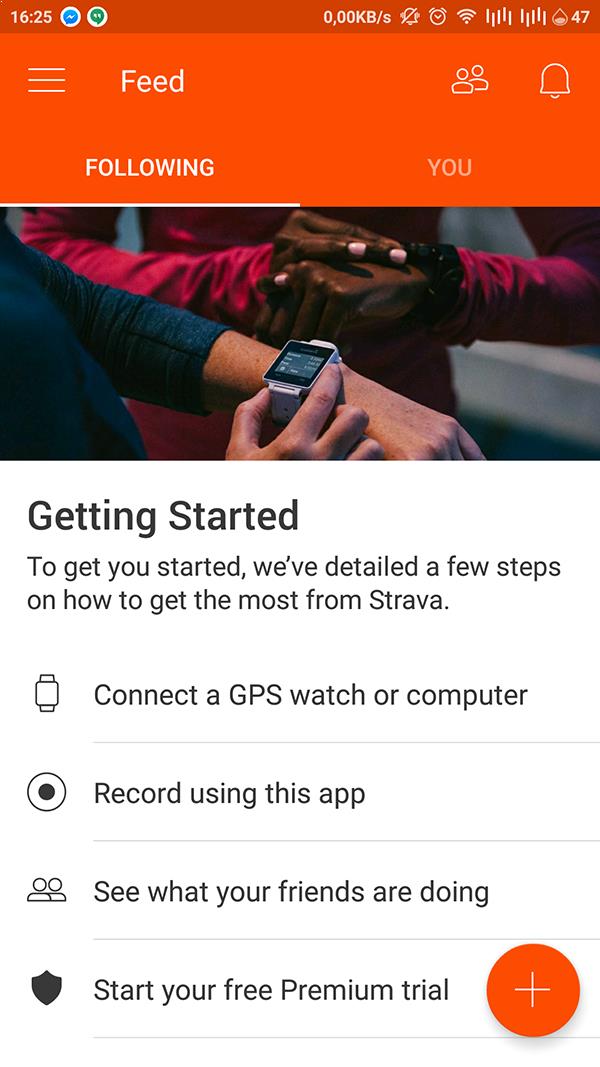
Tại đây nó sẽ hỏi bạn một số thứ bao gồm
- Connect a GPS Watch or Computer: Kết nối 1 thiết bị GPS như đồng hồ hoặc máy tính.
- Record using this app: Ghi lại hoạt động bằng điện thoại.
- See what your friends are doing: Xem bạn bè đang làm gì
- Start your free Premium trial: Dùng thử bản trả phí.
- Learn More about privacy on Strava: Đọc chính sách của Strava.
Ở đây, nếu bạn bạn có một chiếc đồng hồ chạy bộ thông minh Garmin, Fitbit hay các hãng khác thì có thể bấm vô Connect a GPS Watch or Computer để kết nối chúng.
Danh sách các hãng mà Strava hỗ trợ gồm có
- Android Wear
- Gamrin
- Fitbit
- Polar
- Wahoo
- Suunto
- Tomtom
Bạn chỉ cần bấm vô tên hãng và làm theo hướng dẫn để kết nối chúng Strava với thiết bị của bạn là xong (Sẽ có bài hướng dẫn bạn trong phần khác).
5. Tracking tập luyện với Strava
Ở phần này mình sẽ hướng dẫn các bạn sử dụng chính ứng dụng này để Tracking việc tập luyện của chúng ta như sau.
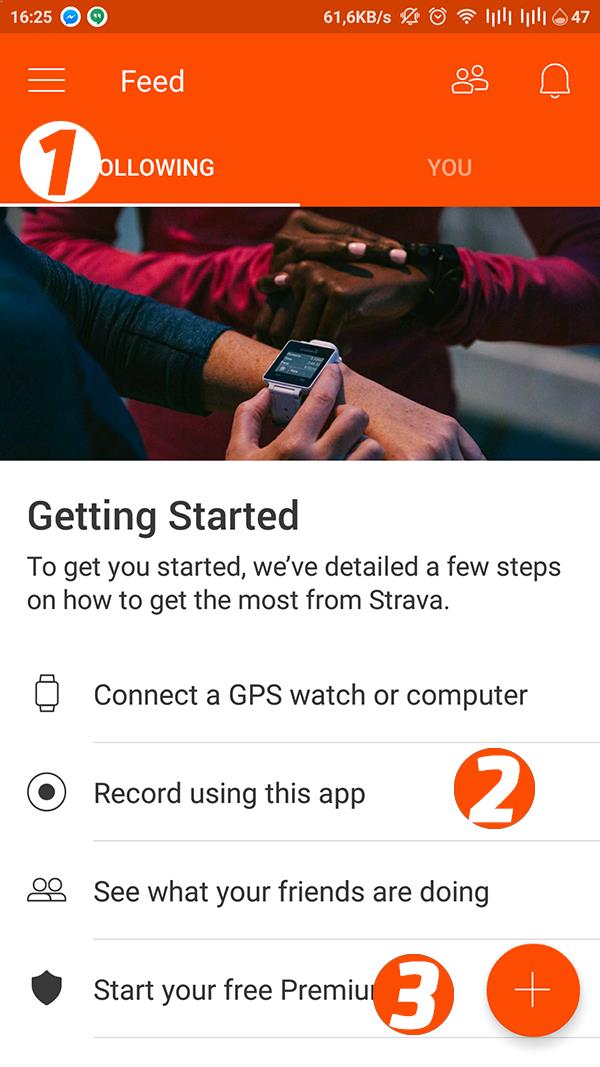 Tại lần sử dụng đầu tiên, bạn sẽ có 3 cách để bắt đầu quá trình theo dõi bằng cách
Tại lần sử dụng đầu tiên, bạn sẽ có 3 cách để bắt đầu quá trình theo dõi bằng cách
- 1. Nhấn vào Menu (3 gạch ngang trên góc trái) chọn Record Activity.
- 2. Tại màn hình chính chọn Record Using This App.
- 3. Nhấn vô dấu + màu cam góc phải và chọn Record Activity.
Sau khi nhấn vào 1 trong 3 vị trí trên, bạn sẽ được đưa đến màn hình có một cái bản đồ. Bạn hãy chờ cho đến khi có thông báo màu xanh ghi “GPS Signal Acquired” hiện ra là ứng dụng đã sẵn sàng.
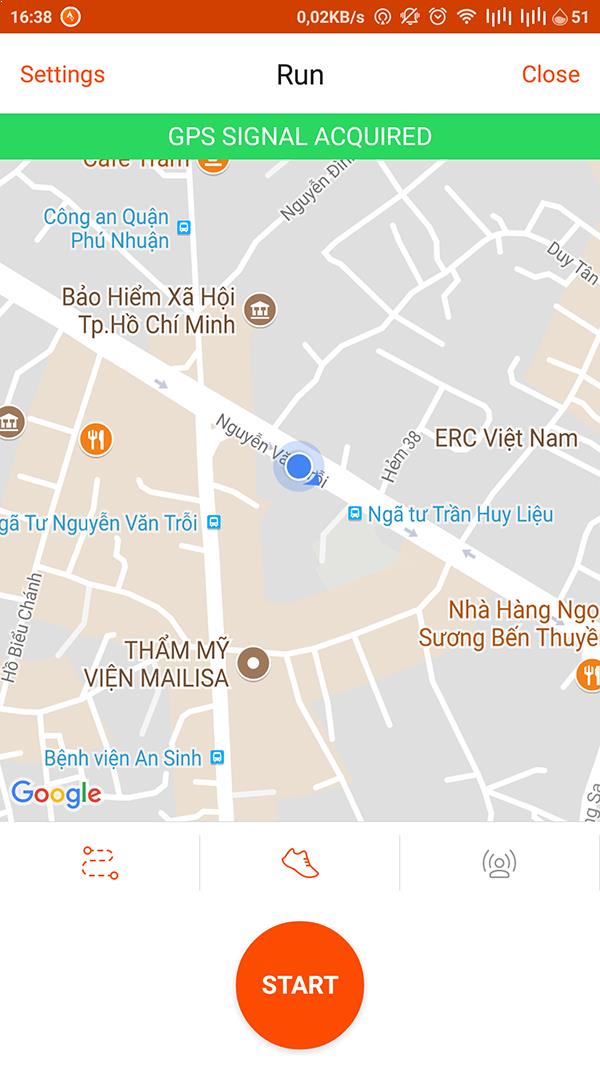
Tiếp theo bạn ngó lên ngay phía trên nút Start màu đỏ có hình 1 chiếc giày (dành cho chạy bộ) nếu bạn đang đạp xe thì nhấn vô đó và chọn hình chiếc xe đạp nhé. Sau khi chọn xong bạn chỉ cần nhấn Start rồi bắt đầu luyện thôi. Ứng dụng sẽ tự động ghi lại quãng đường bạn đã thực hiện.
Sau khi hoàn thành bạn nhấn Stop > Finish là xong.
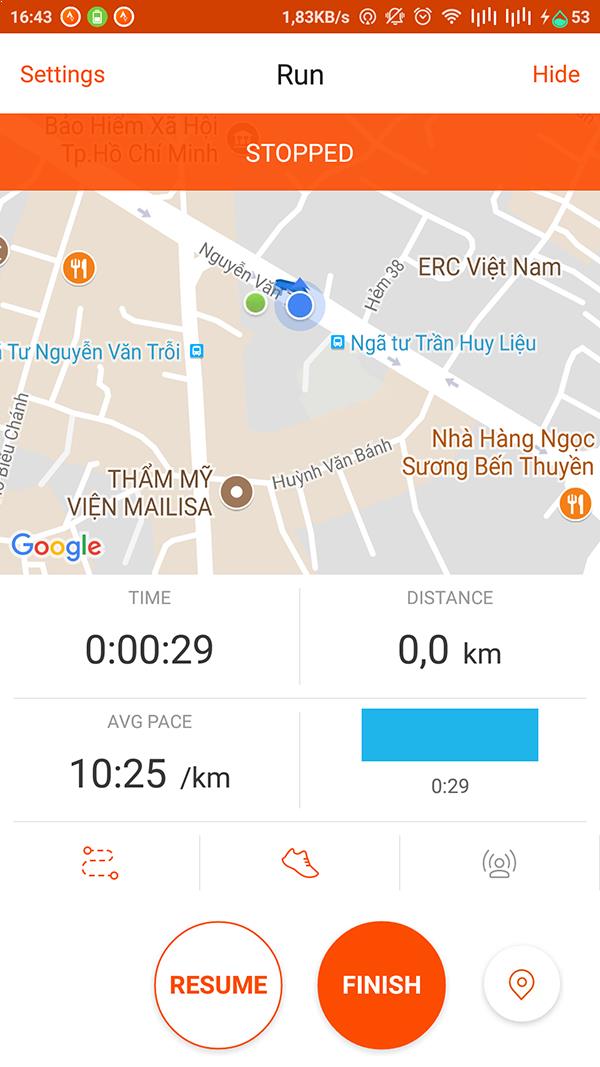
Thông tin bạn chạy được sẽ được hiển thị trên màn hình bao gồm thời gian chạy (Time), quãng đường chạy được (Distance), vận tốc trung bình (AVG Pace).
Sau khi nhấn Finish, bạn sẽ được đưa vào trang chi tiết buổi tập luyện. Ở đây bạn sẽ có một số thứ để điền bao gồm
- Title your run: Tiêu đề buổi chạy của bạn
- Add a Photo: Thêm 1 tấm hình, nếu quá trình chạy bạn có chụp 1 số hình thì có thể thêm ở đây.
- Tùy chọn hoạt động là chạy bộ, đạp xe, bơi…..
- Ứng với từng hoạt động ở trên sẽ có loại ở bên dưới.
- Add a description: Thông tin thêm về buổi chạy bộ ví dụ: “Hôm nay chạy 8km mà không uống nước, mệt xỉu” chẳng hạn.
- Private Activity: Nếu bạn không muốn người khác xem thì hãy chọn nó.
- Hide from segment and challenge leaderboards: Thông tin của bạn sẽ không hiện trên bảng Segment và Challenge của Strava.
- Bạn có thể share kết quả của mình lên Facebook hoặc xóa (biểu tượng thùng rác) và đồng bộ nó qua Google Fit. Sau khi hoàn thành thì nhấn Save là xong.
Như vậy là bạn đã hoàn thành 1 buổi tập luyện và đồng bộ nó lên Strava thành công. Sau này chỉ cần tiếp tục lặp lại quá trình trên là được.
6. Tham gia các cộng đồng trên Strava
Chạy bộ mà chạy 1 mình thì hơi buồn và cũng không có sự kích thích cho lắm. Vì vậy chúng ta sẽ cần phải đi tham gia 1 số nhóm chạy bộ trên Strava, việc này vừa giúp bạn có thêm động lực lẫn bạn bè có chung đam mê với mình.
Để tìm các nhóm này, các bạn hãy vào Menu > Clubs.
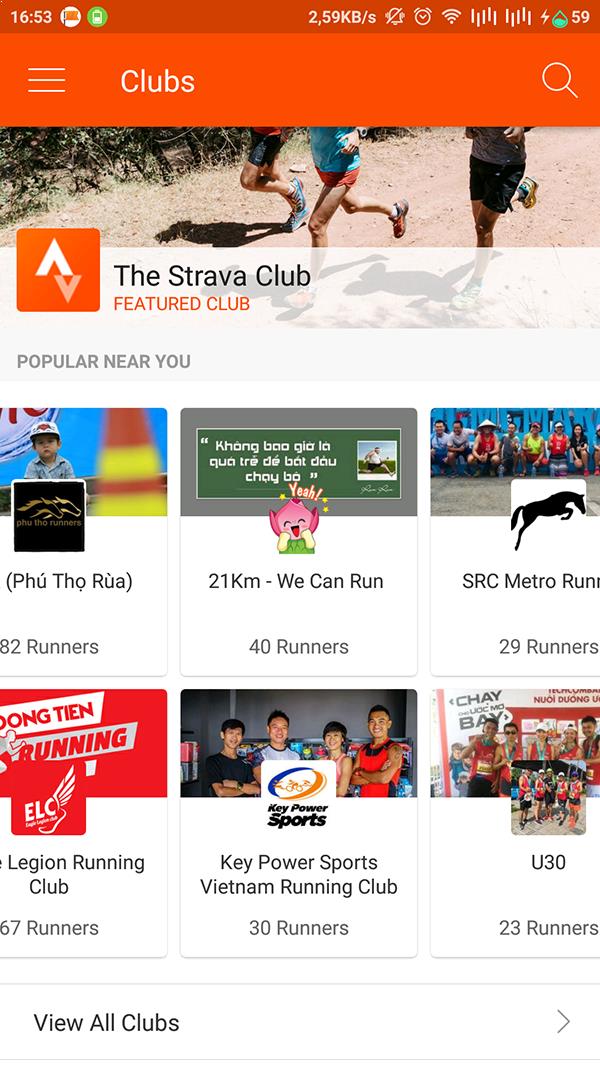
Tại đây các bạn sẽ được Strava gợi ý các nhóm chạy gần ở khu vực của bạn, bạn có thể nhấn vào các nhóm bất kỳ và nhấn Join là xong.
Tham gia Club của Thể Hình Channel
Lúc này, bạn quay về trang chính của ứng dụng sẽ thấy có thêm 1 Tab mới có tên là Clubs. Bạn hãy nhấn vô và sẽ thấy hoạt động của các Club mà bạn tham gia cùng hoạt động của các thành viên.
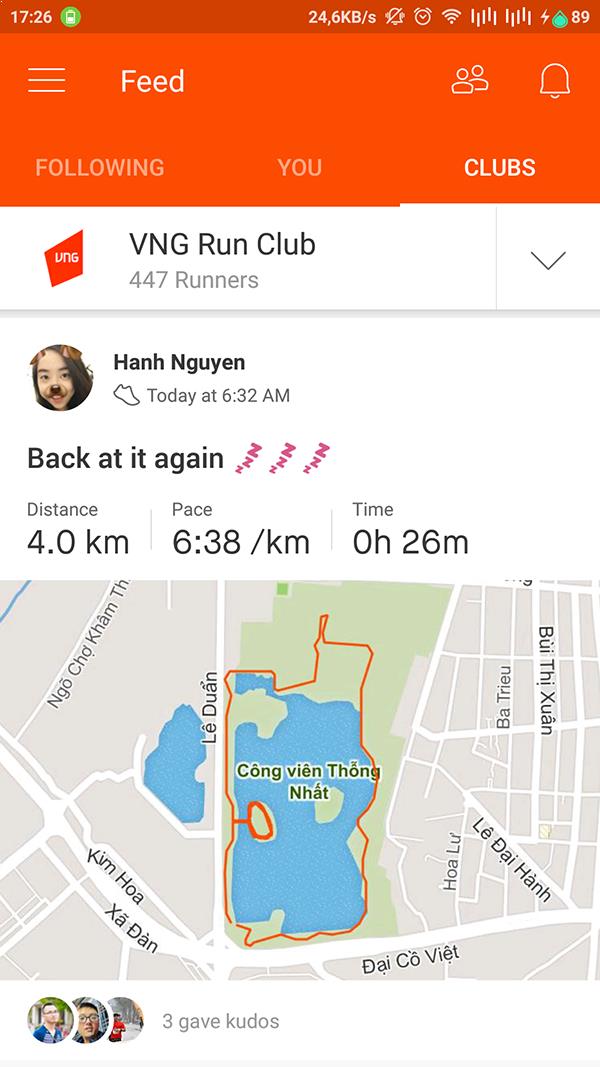 Nếu thấy thích thú với ai đó, bạn có thể nhấn vô tên của họ và nhấn Follow là được. Tất nhiên bạn cũng có thể Like, Comment như trên Facebook vậy.
Nếu thấy thích thú với ai đó, bạn có thể nhấn vô tên của họ và nhấn Follow là được. Tất nhiên bạn cũng có thể Like, Comment như trên Facebook vậy.
Trên đây là toàn bộ hướng dẫn sử dụng ứng dụng Strava cơ bản rồi. Chúng ta sẽ đến các phần nâng cao hơn ở các bài viết sau. Hiện tại thì bạn cứ vọc các tính năng cơ bản trước đi nhé.
Hãy Click truy cập ngay iFitness.vn - Chuyên thực phẩm bổ sung chính hãng để mua ngay cho mình 1 hũ whey chất lượng nhé. Hoặc Click vào đây để được tư vấn kĩ hơn trước khi mua.
Hotline tư vấn miễn phí: (028) 22.00.2222 hoặc (028) 399 77 777
Địa chỉ: B-00.02 Sarica, KĐT Sala, Đường D9, P. An Lợi Đông, TP. Thủ Đức, TP. HCM